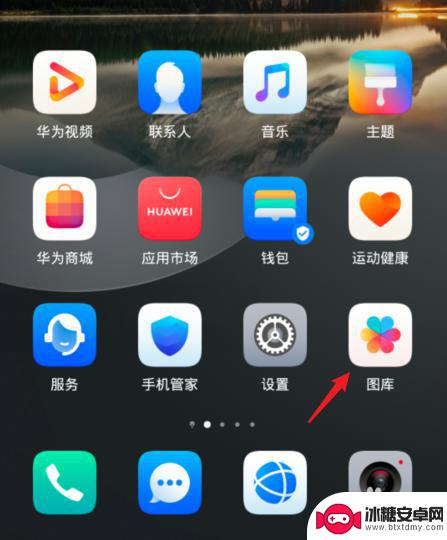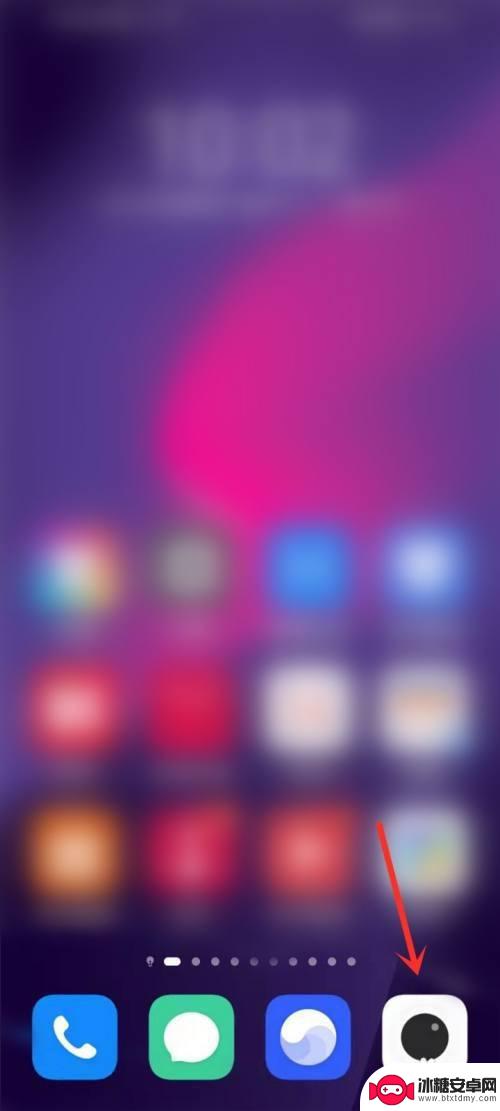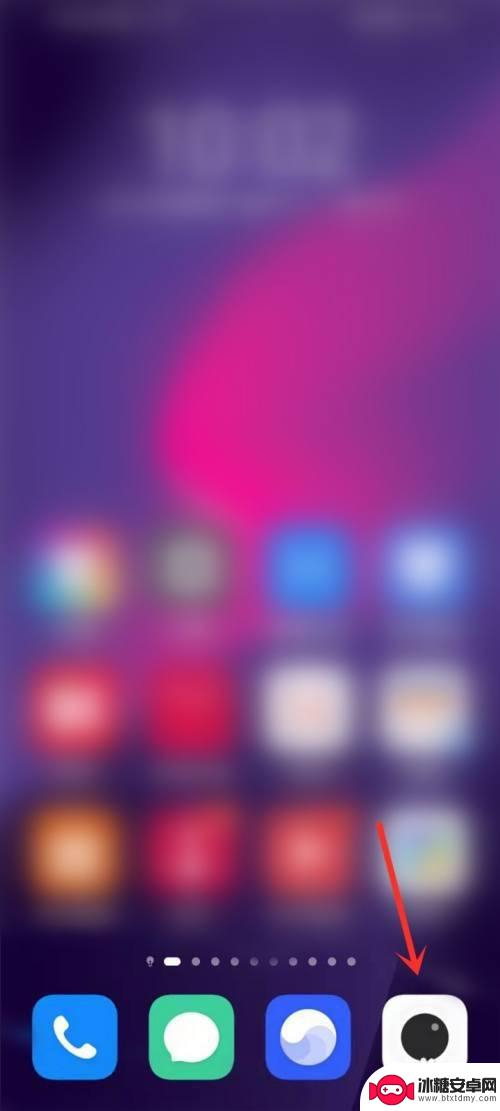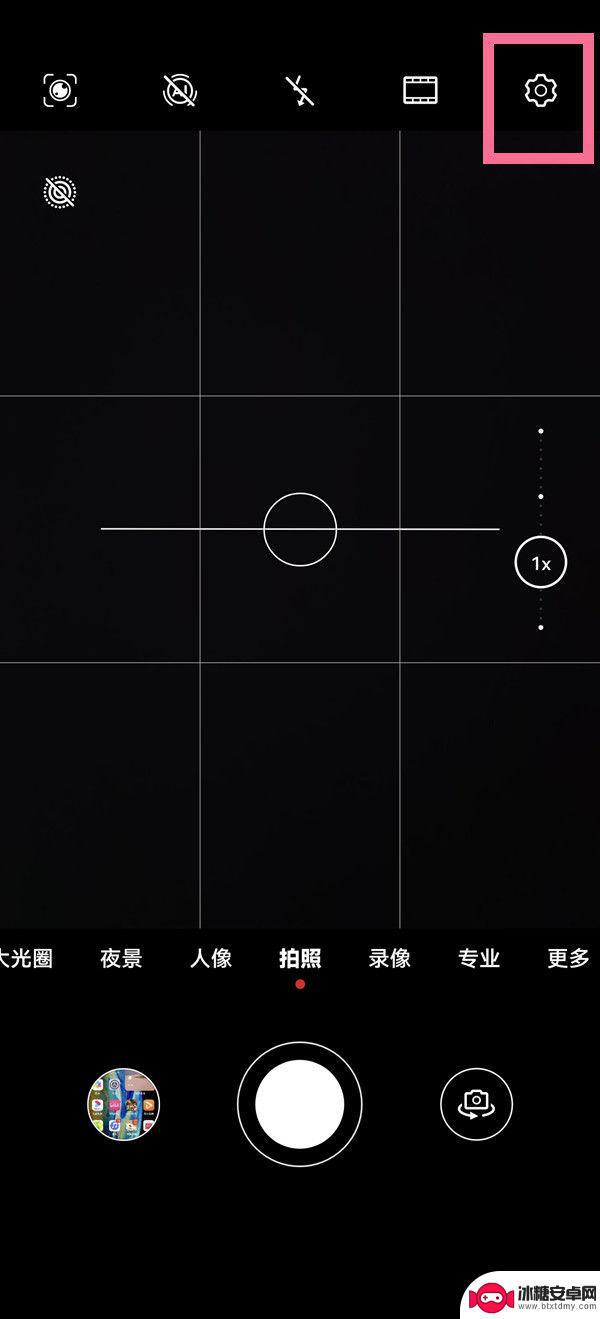如何打开华为手机镜像模式 华为手机镜像功能操作步骤
当我们需要在华为手机上观看视频、玩游戏或者进行演示时,镜像模式就显得尤为重要,华为手机的镜像功能可以让我们将手机屏幕投射到电视或者电脑屏幕上,实现更加舒适和清晰的观看体验。接下来我们就来了解一下如何打开华为手机的镜像模式,让您轻松享受更大屏幕的视觉盛宴。
华为手机镜像功能操作步骤
步骤如下:
1.首先点击手机桌面中的相机进去;如图所示。
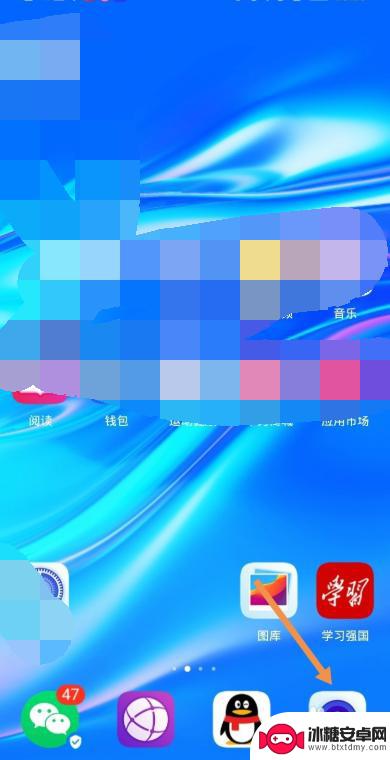
2.进去相机后,然后点击照相;如图所示。
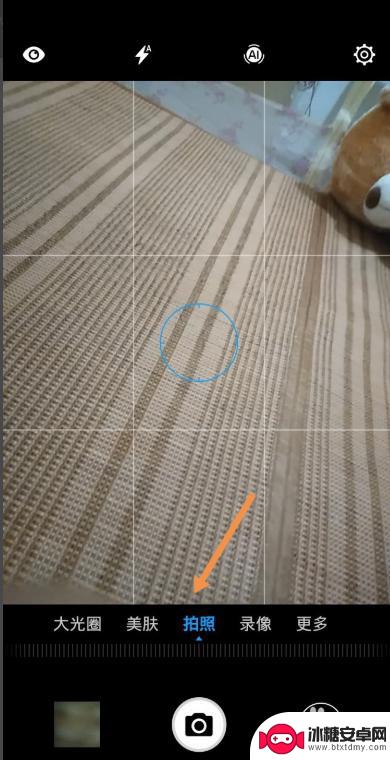
3.接着点击屏幕右上方的设置按钮;如图所示。

4.然后在出现的页面点击开启自拍镜像开关;如图所示。
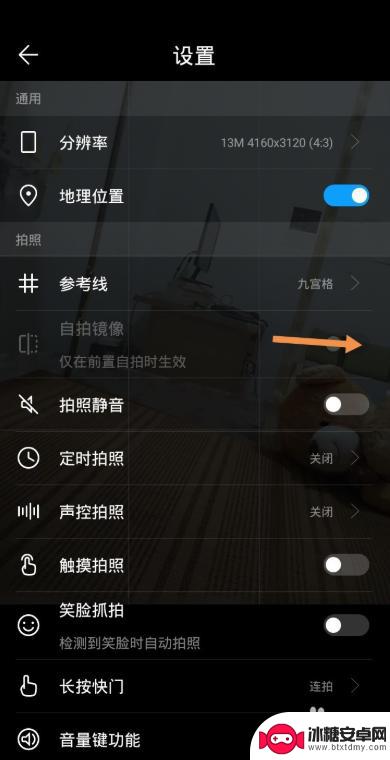
5.如图,这样我们就成功开启了华为手机自拍镜像功能了。
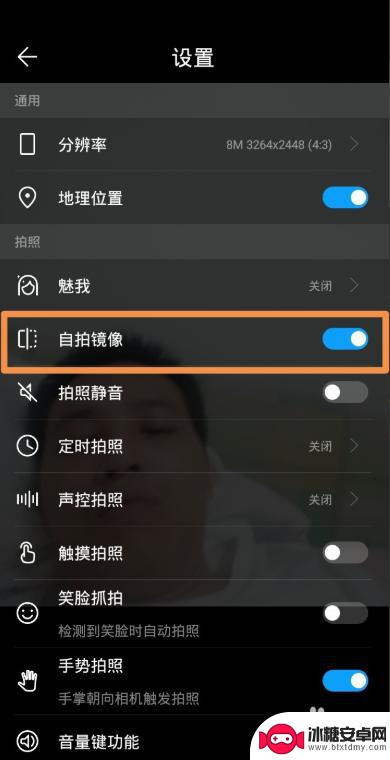
6.总结:
1、首先点击手机桌面中的相机进去;如图所示。
2、进去相机后,然后点击照相;如图所示。
3、接着点击屏幕右上方的设置按钮;如图所示。
4、然后在出现的页面点击开启自拍镜像开关;如图所示。
5、如图,这样我们就成功开启了华为手机自拍镜像功能了。
以上就是如何打开华为手机镜像模式的全部内容,如果需要的用户可以按照以上步骤进行操作,希望对大家有所帮助。
相关教程
-
荣耀手机如何调整镜像图片 华为手机相机照片镜像翻转操作步骤
在使用荣耀手机拍摄照片时,可能会遇到需要调整镜像图片的情况,如果你想要翻转照片的镜像,可以通过一些简单的操作步骤来实现。华为手机相机的照片镜像翻转功能可以帮助你轻松地调整照片的...
-
华为手机图片镜像功能在哪里设置 华为手机镜像翻转功能如何设置
华为手机作为一款备受欢迎的智能手机品牌,其拥有许多实用的功能,其中就包括图片镜像和翻转功能,通过华为手机的图片镜像功能,我们可以轻松地将图片进行镜像处理,给予照片更多的创意和趣...
-
华为手机镜像翻转怎么弄回来 华为手机镜像翻转功能怎么打开/设置
华为手机镜像翻转怎么弄回来,在现代社会中,手机已经成为人们日常生活中不可或缺的工具,华为手机作为其中一种常见的手机品牌,凭借其出色的性能和功能受到了广大用户的喜爱。有时候我们可...
-
华为手机如何调整镜面翻转 华为手机如何开启镜像翻转
华为手机作为一款备受瞩目的智能手机品牌,其独特的功能和先进的技术一直以来都深受用户喜爱,其中,镜面翻转和镜像翻转功能更是备受关注。镜面翻转功能可以让我们在自拍时实时预览照片效果...
-
华为手机如何屏幕镜像投屏 华为手机如何实现屏幕镜像到电视
在现代社会手机已经成为人们生活中不可或缺的一部分,华为手机作为市场上颇受欢迎的品牌之一,其具有屏幕镜像投屏功能,可以让用户将手机屏幕内容投射到电视上进行观看。通过简单的设置操作...
-
vivo手机后置摄像头怎么设置镜像模式 vivo手机镜像翻转设置教程
vivo手机后置摄像头怎么设置镜像模式,现如今,手机摄影已经成为人们生活中不可或缺的一部分,为了满足用户对于自拍的需求,vivo手机特别推出了后置摄像头镜像模式的设置。镜像模式...
-
手机小划痕怎么处理 手机屏幕划痕处理小窍门
随着手机使用频率的增加,手机屏幕上的划痕也难免会出现,不仅影响美观,还可能影响触控灵敏度。在日常使用中我们可以采取一些小窍门来处理手机屏幕上的小划痕,比如使用专门的手机保护膜、...
-
手机截屏怎么开 苹果手机怎么截屏
在日常生活中,我们经常会遇到需要截屏的情况,无论是保存重要信息还是与他人分享有趣的内容,截屏都是一项非常实用的功能,而对于苹果手机用户来说,如何快速、便捷地进行截屏可能是一个常...
-
手机怎么设置清空内存 小米手机后台内存自动清理设置方法
手机的内存是手机运行速度和流畅度的关键因素之一,随着时间的推移,手机内存中会积累大量的垃圾文件和缓存数据,导致手机运行变得缓慢,为了解决这个问题,我们可以通过设置来清理手机内存...
-
手机屏幕旋转一下怎么设置 手机屏幕自动旋转设置教程
当我们使用手机时,经常会遇到屏幕旋转的问题,有时候我们希望手机屏幕能够根据我们的操作自动旋转,但有时候又希望固定屏幕方向。如何设置手机屏幕的旋转功能呢?接下来我们将会介绍手机屏...